Win10分辨率设置不了怎么办?Win10分辨率设置不了的解决方法
日期:2024-10-18 / 人气: / 来源:www.rbntl.com
我们在使用电脑的时候经常会根据自己的使用习惯去设置分辨率,但其中有部分使用Win10系统的用户发现自己的电脑分辨率无法正常的去设置,假如我们遇到这种情况应该如何去解决呢?下面就跟小编来看看Win10分辨率设置不了的解决方法吧。
Win10分辨率设置不了的解决方法
1、这个问题基本上都是因为显卡驱动未更新而出现的问题所导致的。
2、首先在桌面上的右键【此电脑】,选择【管理】选项进入。
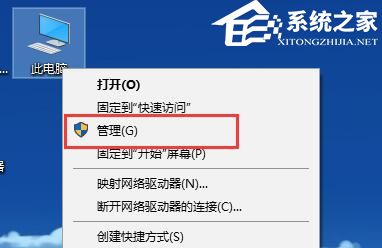
2、然后在打开的计算机管理界面中,首先点击【设备管理器】进入。在其中找到【显示适配器】选项并展开。

3、然后右键其中的设备,鼠标右键它,点击【更新驱动程序软件】。

4、然后在电脑的显示设置中,找到【高级显示设置】并进入。
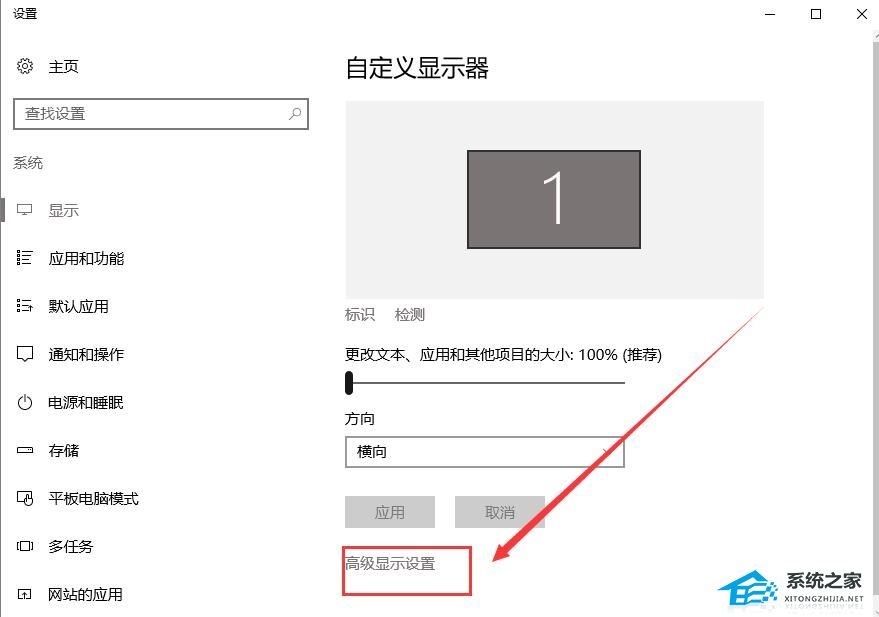
5、然后在这里更改分辨率并点击【应用】就行了。

作者:
推荐内容 Recommended
- Win11最新版本22h2是什么?Win11 22h2最10-17
- Win11系统隐藏无线网络之后不能连接10-17
- Win7怎么设置C盘虚拟内存?Win7硬盘10-17
- Win7系统字体乱码怎么办?Win7系统字10-17
- Win10注册表关闭自动更新方法分享10-17
- Win10设置锁屏幻灯片不自动放映怎么10-17



